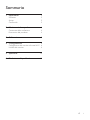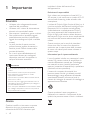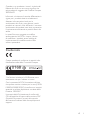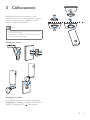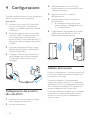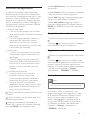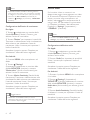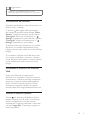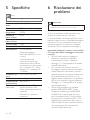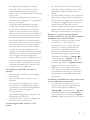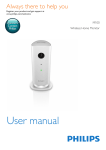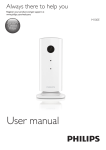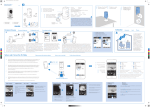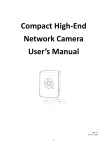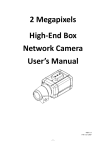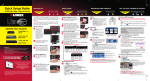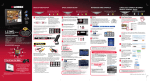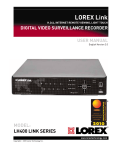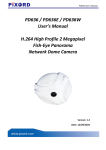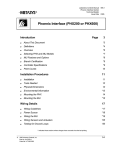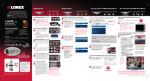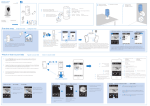Download Manuale utente - CNET Content Solutions
Transcript
Sempre pronti ad aiutarti
Registrare il prodotto e richiedere assistenza all'indirizzo
www.philips.com/welcome
Domande?
Contatta
Philips
Manuale utente
M100
M100E
Sommario
1Importante
2
Sicurezza2
Avviso2
Conformità3
2 Monitor wireless per la casa
4
4
4
3Collocazione
5
Contenuto della confezione
Panoramica del prodotto
4 Configurazione
6
Collegamento del monitor alla rete Wi-Fi 6
Utilizzo del monitor
6
5 Specifiche
10
6 Risoluzione dei problemi
10
IT
1
1Importante
invalidare il diritto dell'utente all'uso
dell'apparecchio.
Esclusione di responsabilità
Sicurezza
•
•
•
•
•
•
Utilizzare solo collegamenti/accessori
specificati dal produttore.
Utilizzare solo i sistemi di alimentazione
elencati nel manuale dell'utente.
Non esporre il prodotto a gocce o schizzi.
Non posizionare sul prodotto oggetti
potenzialmente pericolosi (ad esempio
oggetti che contengono liquidi o candele
accese).
Le parti piccole di questo monitor
possono essere ingerite da neonati o
bambini piccoli. Tenerle lontano dalla
portata dei bambini.
Se si usa la spina dell'adattatore ad
inserimento diretto per scollegare il
dispositivo, assicurarsi che questa sia
sempre facilmente accessibile.
Avvertenza
•• Non rimuovere il rivestimento del prodotto per nessun
motivo.
•• Non lubrificare mai alcuna parte del prodotto.
•• Non posizionare mai il prodotto su un'altra
apparecchiatura elettrica.
•• Tenere lontano il prodotto dalla luce diretta del sole,
fiamme vive o calore.
•• Assicurarsi di poter raggiungere facilmente il cavo di
alimentazione, la presa o l'adattatore per scollegare il
prodotto dall'alimentazione.
•• Se si usa la spina dell'adattatore ad inserimento diretto
per scollegare il dispositivo, assicurarsi che questa sia
sempre facilmente accessibile.
Avviso
Qualsiasi modifica o intervento su questo
dispositivo che non sia espressamente
consentita da WOOX Innovations può
2
IT
Se si utilizza una connessione di rete Wi-Fi o
3G remota, si può verificare un ritardo di 10-15
secondi nello streaming video ed audio sullo
smartphone.
L'utilizzo di Philips In.Sight, fornito da Yoics Inc., è
a rischio esclusivo dell'utente. Koninklijke Philips
Electronics N.V. e le relative società affiliate
(individualmente e collettivamente "Philips")
non sono responsabili del funzionamento di
Philips In.Sight o del relativo utilizzo da parte
dell'utente e Philips non ha alcuna responsabilità
nei confronti dell'utente relativamente a tale
utilizzo.
Questo monitor per la casa è da intendersi
come aiuto. Non si tratta di un dispositivo
sostitutivo per la supervisione della sicurezza
di casa e non deve quindi essere utilizzato a
questo scopo.
Informazioni per il rispetto ambientale
L'uso di qualsiasi imballo non necessario è stato
evitato. Si è cercato, inoltre, di semplificare la
raccolta differenziata, usando per l'imballaggio
tre materiali: cartone (scatola), polistirene
espanso (materiale di separazione) e polietilene
(sacchetti, schiuma protettiva).
Il sistema è composto da materiali che
possono essere riciclati e riutilizzati purché il
disassemblaggio venga effettuato da aziende
specializzate. Attenersi alle norme locali in
materia di riciclaggio di materiali di imballaggio e
apparecchiature obsolete.
Questo prodotto è stato progettato e
realizzato con materiali e componenti di alta
qualità, che possono essere riciclati e riutilizzati.
Quando su un prodotto si trova il simbolo del
bidone dei rifiuti con una croce, significa che
tale prodotto è soggetto alla Direttiva Europea
2002/96/CE.
Informarsi sul sistema di raccolta differenziata in
vigore per i prodotti elettrici ed elettronici.
Attenersi alle normative locali per lo
smaltimento dei rifiuti e non gettare i vecchi
prodotti nei normali rifiuti domestici. Il corretto
smaltimento dei prodotti usati aiuta a prevenire
l'inquinamento ambientale e possibili danni alla
salute.
Le specifiche sono soggette a modifica
senza preavviso. WOOx si riserva il diritto
di modificare i prodotti senza l’obbligo di
implementare tali modifiche anche nelle
versioni precedenti.
Conformità
Questo prodotto è conforme ai requisiti sulle
interferenze radio della Comunità Europea.
* Le funzioni wireless e LAN Ethernet sono
autorizzate solo per l'utilizzo in interni.
Con la presente, WOOX Innovations dichiara
che questo monitor wireless per la casa (M100/
M100D/M100E/M100G) è conforme ai requisiti
essenziali e ad altre disposizioni correlate della
Direttiva 1999/5/EC.
Una copia della Dichiarazione di conformità
CE è disponibile all'interno della versione PDF
(Portable Document Format) del manuale
dell'utente all'indirizzo Web www.philips.com/
support.
IT
3
2Monitor
wireless per la
casa
Panoramica del prodotto
a
b
c
Leggere attentamente la scheda di sicurezza
allegata prima di utilizzare il monitor.
Per trarre il massimo vantaggio dall'assistenza
fornita da Philips, registrare il proprio prodotto
sul sito: www.philips.com/welcome.
f
e
d
a Obiettivo della fotocamera
Contenuto della confezione
b Microfono
c LED
d Base magnetica
e Connettore di alimentazione CC
f Pulsante Reset
4
IT
3Collocazione
È possibile posizionare il monitor su una
superficie piana con la base magnetica. Oppure
è possibile appenderlo al soffitto o al muro,
vedere le seguenti illustrazioni:
Nota
•• Prima di posizionare il monitor, verificare che sia vicino
a una presa di corrente.
•• Prima di inserire i tasselli e le viti fornite, praticare i fori
su una superficie piana e rigida.
Montaggio a parete
Montaggio sul soffitto
Se si installa il monitor sul soffitto, selezionare
"Image Flip" (Capovolgi immagine) nelle opzioni
"Settings" (Impostazioni) ( ) del monitor.
IT
5
4 Configurazione
È possibile vedere e sentire ciò che accade nella
stanza ovunque con uno smartphone.
Cosa serve?
1
Verificare che il router Wi-Fi sia acceso
e che lo smartphone o il tablet siano
collegati in modalità wireless alla rete del
router Wi-Fi.
2
Tenere a portata di mano il nome della
rete Wi-Fi (SSID) e la password di rete
Wi-Fi disponibile poiché dovranno
essere immessi. Il nome della rete Wi-Fi è
disponibile nelle impostazioni del telefono
o tablet.
3
Scaricare l'applicazione "Philips In.Sight"
dall'App Store di Apple. o dall'Android
Market (Google Play).
4
Collegare il monitor alla corrente. Una
volta collegato alla corrente, attendere
finché la spia arancione del monitor
lampeggia.
3
1
3
Accedere all'account Philips In.Sight,
oppure crearne un nuovo account se non
si dispone di account.
4
Seguire le istruzioni su schermo
dell'applicazione.
5
Quando viene richiesto, immettere la
password Wi-Fi.
• Se si desidera configurare un altro
monitor, ripetere i passaggi del punto
"4 – Configurazione".
6
L'applicazione In.Sight genererà un codice
di QR, da tenere all'incirca a 15 cm di
distanza dalla lente del monitor.
Utilizzo del monitor
Dopo la configurazione, il monitor è pronto per
l'uso. Avviare l'applicazione Philips In.Sight sullo
smartphone o sul tablet.
2
Collegamento del monitor
alla rete Wi-Fi
1
Verificare che lo smartphone o il tablet
siano collegati alla rete Wi-Fi.
2
Avviare l'applicazione.
6
IT
È possibile utilizzare il monitor quando è
collegato alla propria rete Wi-Fi o a qualunque
altra rete Wi-Fi. Se non è disponibile alcuna rete
Wi-Fi, funzionerà mediante 3G. È possibile che
vengano addebitati costi 3G per i dati.
Dopo aver effettuato l'accesso, verrà visualizzata
una panoramica delle miniature dei monitor.
Toccare la miniatura per la visualizzazione a
schermo intero.
Panoramica dell'applicazione
Scheda My Monitors (I miei monitor): elenco
dei monitor.
: Monitor Connection status (Stato della
Connessione al monitor). la luce verde indica
che il monitor è collegato alla rete Wi-Fi e può
riprodurre video in streaming. In questo caso
verificare che il monitor sia collegato alla rete
Wi-Fi e, se necessario, ripetere il passaggio "4 –
Configurazione", oppure consultare la sezione
"Risoluzione dei problemi".
Scheda Friend's (Amici): consente di visualizzare
i video dei monitor condivisi dagli amici.
: avviso di movimento
• L'icona si illumina sempre in blu. Diventa
rossa quando viene rilevato del movimento
(per Apple).
• L'icona è blu/grigia quando il sistema di
rilevamento del movimento è attivo/
disabilitato e si illumina con un punto
esclamativo rosso quando il monitor rileva
il movimento (per Android).
: avviso audio
• L'icona si illumina sempre in blu. Diventa
rossa quando vengono rilevati dei suoni
(per Apple).
• L'icona è blu/grigia quando il sistema di
rilevamento audio è attivo/disabilitato e si
illumina con un punto esclamativo rosso
quando il monitor rileva dei suoni (per
Android).
: condivisione del monitor
L'icona si illumina in blu quando si
condivide il monitor con gli amici.
L'icona scompare quando si disabilita la
condivisione con gli amici (per Apple).
• L'icona si illumina in blu quando si
condivide il monitor con gli amici. Diventa
grigia quando si disabilita la condivisione
con gli amici (per Android).
•
: Monitor list (Elenco monitor): elenco di tutti
i monitor.
: Alert list (Elenco avvisi): elenco degli avvisi
provenienti dai monitor.
: Settings (Impostazioni): impostazioni e
opzioni per i monitor. Per i dispositivi Android,
premere MENU per accedere al menu.
Scheda Add (Aggiungi): consente di aggiungere
altri monitor (per i dispositivi Apple).
Scheda Add monitors (Aggiungi monitor):
consente di aggiungere altri monitor. Premere
MENU per accedere al menu (per i dispositivi
Android).
Acquisizione di una foto
1) Toccare la miniatura del monitor sulla scheda
.
2) Toccare per scattare una foto. L'immagine
viene salvata sul proprio smartphone.
Registrazione video
1) Toccare la miniatura del monitor sulla scheda
.
2) Toccare
per registrare un video. Il video
viene caricato direttamente sul proprio account
privato Dropbox. È possibile registrarsi per
ottenere un account gratuito oppure immettere
i dati del proprio account in "Settings"
(Impostazioni) – "GENERAL" (Generale).
Avviso di movimento
Nota
•• Prima di impostare l'avviso di movimento e l'avviso
audio, accertarsi di aver creato un account Dropbox.
Se il monitor rileva un movimento in un
determinato raggio, viene registrato un video
di 30 secondi sull'account Dropbox e viene
inviato un avviso sullo smartphone o sul
tablet. L'elenco
offre una panoramica di
tutti gli avvisi. Per permettere il caricamento
su Dropbox, immettere i dati dell’account
Dropbox in “Settings” (Impostazioni) –
“GENERAL” (Generale).
IT
7
Nota
•• È possibile annullare, cancellare e filtrare gli avvisi in
base al nome del monitor se lo smartphone o il tablet
è collegato a un account Dropbox (solo per Android).
•• Verificare che Alerts enabled (Avvisi attivati) sia
abilitato in "Settings" (Impostazioni) - "MONITOR"
(Monitor).
Configurazione dell'Avviso di movimento:
Per Apple:
1) Toccare e selezionare un monitor dalla
scheda Monitors (Monitor). Toccare per
abilitare l'avviso di movimento.
2) Toccare "Motion" per impostare la sensibilità.
Trascinare e ridimensionare sulla visualizzazione
dello schermo per selezionare l'area da
monitorare. Usare il cursore per impostare il
livello di sensibilità.
Accedere al proprio account Dropbox per
visualizzare il video dell'avviso registrato.
Per Android:
1) Premere MENU sullo smartphone o sul
tablet.
2) Toccare "Settings"
(Impostazioni),selezionare un monitor dalla
scheda MONITOR (monitor) e toccare
"Motion alert" (Avviso di movimento) per
attivare l'avviso di movimento.
3) Toccare Motion Sensitivity (Sensibilità del
movimento). Trascinare e ridimensionare sulla
visualizzazione dello schermo per selezionare
l'area da monitorare. Usare il cursore per
impostare il livello di sensibilità.
Accedere al proprio account Dropbox per
visualizzare il video dell'avviso registrato.
Suggerimento
•• Selezionare una sensibilità ridotta può ridurre
l'attivazione degli avvisi in base al movimento e ignorare
il movimento di piccoli oggetti.
8
IT
Avviso audio
Se il monitor rileva un rumore in un
determinato raggio, viene registrato un video
di 30 secondi sull'account Dropbox e viene
inviato un avviso sullo smartphone o sul
tablet. L'elenco
offre una panoramica di
tutti gli avvisi. Per permettere il caricamento
su Dropbox, immettere i dati dell’account
Dropbox in “Settings” (Impostazioni) –
“GENERAL” (Generale).
Nota
•• Accertarsi che Alerts enabled sia attivato in
"Settings" (Impostazioni) - "MONITOR" (Monitor).
Configurazione dell'avviso audio:
Per Apple:
1) Toccare e selezionare un monitor dalla
scheda Monitors (Monitor). Toccare per
abilitare l'avviso audio.
2) Toccare "Audio"per impostare la sensibilità.
Usare il cursore per impostare il livello di
sensibilità.
Accedere al proprio account Dropbox per
visualizzare il video dell'avviso registrato.
Per Android:
1) Premere il pulsante MENU sullo smartphone
o sul tablet.
2) Toccare "Settings" (Impostazioni) "MONITOR" (Monitor),selezionare un monitor
dalla scheda MONITOR (monitor) e toccare
Audio alert (Avviso audio) per attivare gli avvisi
audio.
3) Toccare Audio Sensitivity (Sensibilità audio)
e utilizzare il cursore per impostare il livello di
sensibilità.
Accedere al proprio account Dropbox per
visualizzare il video dell'avviso registrato.
Suggerimento
•• Selezionare una sensibilità ridotta può ridurre
l'attivazione degli avvisi audio e ignorare i rumori lievi.
Condivisione del monitor
È possibile condividere il video del monitor con
familiari, amici o colleghi.
1) Toccare dalla pagina della panoramica
del monitor. È possibile anche abilitare "Share
Monitor" (Condividi monitor) quindi toccare
"Sharing list" (Elenco di condivisione) in "
Settings" (Impostazioni) (per Android ). Toccare
"'Sharing list" (Elenco di condivisione) in "
Settings" (Impostazioni) (per Apple).
2) Verificare che sullo smartphone o sul tablet
dell'amico sia installata l'applicazione Philips
In.Sight e che sia stato creato un account Philips
In.Sight.
3) Immettere l'indirizzo e-mail dell'amico con
cui si vuole condividere il monitor. L'indirizzo
e-mail dell'amico deve essere lo stesso indirizzo
e-mail utilizzato per creare l'account Philips
In.Sight.
Visualizzare il monitor sul browser
Web
Dopo aver effettuato la registrazione
dell'account e impostato il monitor tramite lo
smartphone o il tablet, è possibile visualizzarlo
anche con il proprio browser Web preferito
(Safari, Chrome, Internet Explorer, Firefox).
Immettere il seguente indirizzo nel proprio
browser Web: www.insightwebview.philips.com.
Accesso a ulteriori opzioni
Toccare per abilitare o disabilitare ulteriori
opzioni come gli avvisi di audio e movimento,
attivare o disattivare la luce del monitor,
impostazioni Dropbox, modificare il nome del
monitor, "Image Flip" (Capovolgi immagine) o
altre impostazioni.
IT
9
5Specifiche
Nota
6 Risoluzione dei
problemi
•• Le specifiche sono soggette a modifica senza preavviso.
Risoluzione di
uscita
Obiettivo
Velocità
fotogramma
Modalità di
messa a fuoco
Gamma di
messa a fuoco
Formato video
Connettività
Alimentazione
VGA, QVGA
F2.8
30 fps con risoluzione VGA,
QVGA
0,4 m
Da 1 m all'infinito
h.264
Wi-Fi
CC 5V, 600mA;
Nome del modello:
ASUC30z-050060 (z = a, b,
c, ed e)
Dimensioni (l x
a x p)
Peso netto
Temperatura di
funzionamento
Software
supportato
un alimentatore ad
inserimento diretto con
terminale di uscita USB ed
una spina per un altro paese
("a" = America, "b" = Gran
Bretagna, "c" = Australia, "e"
= Europa)
35,9 x 83,8 x 34,3mm
circa 52 g
Da 0 a 40 °C
iOS 4.3, iPhone 3GS e
versioni superiori, iPod
Touch quarta generazione o
superiore
Android 2.2 o versione
successiva
10
IT
Avvertenza
•• Rischio di scosse elettriche. Non rimuovere il
rivestimento del monitor per nessun motivo.
Al fine di mantenere valida la garanzia, non
tentare di riparare da soli il monitor.
In caso di problemi di utilizzo, verificare i punti
indicati di seguito prima di richiedere assistenza.
Nel caso in cui non sia possibile trovare una
soluzione, registrare il monitor e richiedere
assistenza sul sito www.philips.com/support.
Impossibile collegare il monitor a una rete WiFi (la luce del monitor lampeggia in arancione
o verde).
• Se la luce del monitor lampeggia in
arancione, è possibile configurare
nuovamente il monitor - ripetere il
passaggio "4 – Configurazione" di questo
manuale dell'utente.
• Se il monitor non funziona ancora o
lampeggia in verde o arancione, potrebbe
essere necessario ripristinare il monitor
tenendo premuto il pulsante di reset sulla
parte posteriore del monitor con un
oggetto sottile (ad esempio una graffetta)
per più di 4 secondi. In seguito ripetere il
passaggio "4 – Configurazione" di questo
manuale dell'utente.
• Philips In.Sight supporta gli standard
generici WEP, WPA e WPA2. Philips
consiglia di utilizzare gli standard WPA
o WPA2 che risultano quelli più sicuri
per la connessione Wi-Fi. Philips In.Sight
non supporta le sottochiavi WEP 2, 3, 4.
Modificare le impostazioni del router in
WPA o WPA2 se non è possibile stabilire
una connessione, fare riferimento al
manuale utente del router.
•
•
•
Per migliorare le prestazioni wireless,
evitare di usare un canale Wi-Fi che è
usato frequentemente (ad esempio il
canale 11) o si sovrappone ad un'altra rete
Wi-Fi vicina.
Allontanarsi da dispositivi che possono
interferire con il segnale Wi-Fi (ad esempio
forni a microonde).
A differenza delle precedenti soluzioni,
In.Sight non richiede il forwarding della
porta. Non vi è quindi alcun rischio nel
lasciare le porte aperte in rete. In.Sight
utilizza una soluzione di networking peer to
peer che fornisce una connessione sicura
e codificata ogni volta che la fotocamera
viene visualizzata da una località remota.
Per ulteriori informazioni sulla connettività
sicura fornita da Philips In.Sight, visitare il
sito Web http://www.yoics.com. Questo
metodo di networking funziona con la
maggior parte delle impostazioni standard
di router ed in genere è compatibile anche
con la maggior parte dei programmi
antivirus e di sicurezza. È disponibile online
un test di diagnostica per determinare se
la propria rete è compatibile con queste
moderne applicazioni per Internet: http://
www.yoics.com/yp_diags.php
Cosa indicano le spie LED colorate sul
monitor?
• Nessuna spia: il monitor non è collegato
alla corrente
• Spia arancione fissa: il monitor si sta
avviando
• Spia arancione lampeggiante: il monitor
è pronto per la configurazione, seguire
le istruzioni su schermo dell'applicazione
(fare riferimento al passaggio "4 –
Configurazione")
• Spia verde lampeggiante: il monitor si sta
collegando alla rete Wi-Fi.
• Spia verde fissa: il monitor è collegato alla
rete Wi-Fi ed è pronto all'uso.
•
•
•
La velocità di accesso e di ricezione del
video dal monitor dipende in gran parte
dalla velocità della connessione che si
utilizza.
La velocità della rete Wi-Fi o di quella 3G/
Edge influenza fortemente le prestazioni
dell'applicazione. Maggiore è la velocità di
connessione, maggiore sarà la velocità di
riproduzione del video dal monitor.
Philips consiglia una connessione a Internet
ad alta velocità con velocità di upload a
800 kbps o superiore per il router Wi-Fi.
Quando ci si trova su una rete remota
(un'altra rete Wi-Fi o una rete 3G), è possibile
visualizzare solo 5 minuti di video.
• Quando ci si trova su una rete remota,
sia essa Wi-Fi o 3G, è possibile
visualizzare solo 5 minuti di video per
sessione. Le sessioni giornaliere sono
illimitate. Se si desidera estendere il
periodo di visualizzazione per sessione,
sono disponibili aggiornamenti tramite
l'applicazione. Andare su “Settings( )
” (Impostazioni) – “General” (Generale)
e selezionare “Service Plan” (Tipo di
servizio)” per Apple o “Upgrade account”
(Aggiorna account)” per Android.
• Quando ci si trova sulla propria rete
Wi-Fi locale, è disponibile un tempo di
visualizzazione illimitato (per Android), 2
ore di tempo di visualizzazione limitato
(per Apple).
È possibile condividere solo con 2 amici, come
si può condividere con più amici?
• Se si desidera condividere con più di
2 amici, sono disponibili aggiornamenti
tramite l'applicazione. Andare su
“Settings( ) ” (Impostazioni) – “General”
(Generale) e selezionare “Service Plan”
(Tipo di servizio)” per Apple o “Upgrade
account” (Aggiorna account)” per Android.
Lo streaming del video è lento o c'è un
ritardo.
IT
11
12
IT
Specifications are subject to change without notice
2014 © WOOX Innovations Limited. All rights reserved.
Philips and the Philips’ Shield Emblem are registered trademarks of
Koninklijke Philips N.V. and are used by WOOX Innovations Limited
under license from Koninklijke Philips N.V.
M100_M100E_12_UM_V2.0